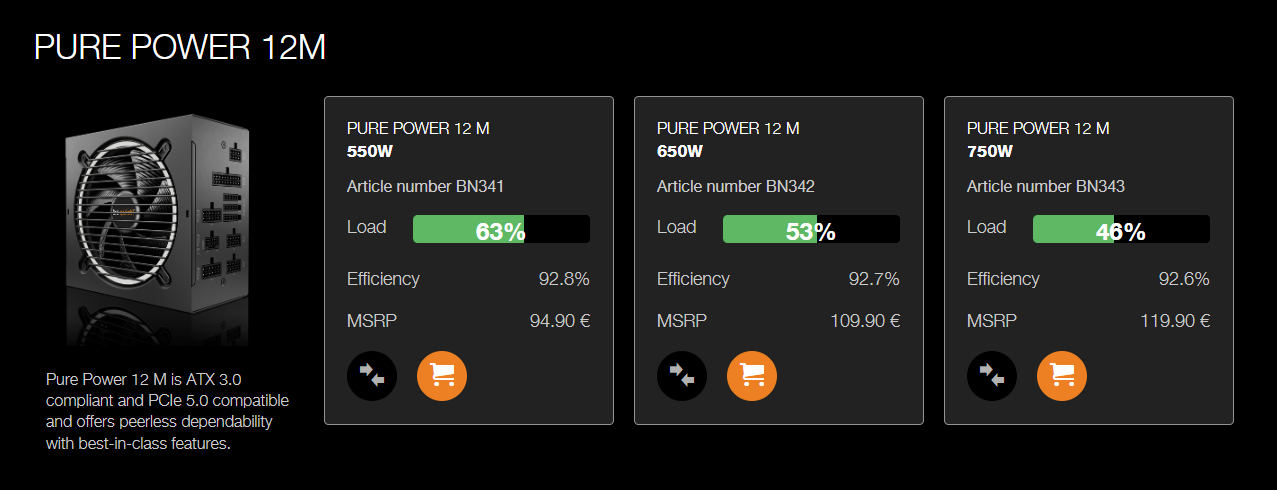Plánování sestavy a rozpočtu
Pro běžnou kancelářskou práci obvykle postačí komponenty se základním až středním výkonem. Pokud však pracujete jako grafik, fotograf nebo střihač videí, budete potřebovat logicky výkonnější sestavu. Základní pomůckou přitom bude zohlednění systémových požadavků softwaru, který plánujete používat. Vždy si proto předem promyslete, co všechno chcete na počítači dělat a ověřte si, jaký hardware to vyžaduje.
Zvažte přitom i rostoucí nároky programů v budoucnu. Doporučuje se proto zvolit komponenty s mírně vyšším výkonem, než jaký software aktuálně vyžaduje. Tím si zajistíte rezervu pro budoucí potřeby a počítač se obejde delší dobu bez upgradu.
Je přitom dobré si stanovit alespoň rámcový rozpočet. Logickým cílem je najít nejlepší možný hardware, který lze za tyto peníze dostat. Počítejte však při kalkulaci se vším – jak se základními komponentami počítače (procesor, základní deska, operační paměť, úložiště, grafická karta, napájecí zdroj, skříň), tak s periferními zařízeními, které budete k práci na PC potřebovat – tedy typicky s monitorem, klávesnicí a myší.
Pokud máte nižší rozpočet, víc peněz investujte do součástek, které výkon ovlivňují nejvíc. Těmi jsou zejména procesor a grafická karta (tedy pokud dedikovanou grafickou kartu potřebujete). V případě disku i operační paměti lze pak i za menší peníze sehnat modely s velmi slušným až vynikajícím výkonem (oboje lze navíc snadno do budoucna upgradovat). U zbytku se pak snažte najít spíše komponenty s dobrým poměrem cena/výkon než nejnovější technologie s funkcemi, které reálně nevyužijete.
Kompatibilita komponent
Výběr jednotlivých komponent na sebe navazuje. V praxi to znamená, že první a zároveň jedinou 100% svobodnou volbou je procesor. Jakmile si zvolíte konkrétní model, v dalším kroku při výběru základní desky už můžete vybírat pouze z těch modelů, které jsou s vybraným procesorem kompatibilní.
Patice procesoru na základní desce není totiž stejná pro všechny značky procesorů, ani pro jejich řady. Např. procesor AMD Ryzen 9 7950X pasuje do patice AMD AM5, ale podobně výkonný procesor Intel Core i9-13900K potřebuje patici Intel 1700. Výběr procesoru tedy vždy určuje výběr základní desky.
Následně si musíte být jistí, že typ a rychlost vybrané operační paměti odpovídají požadavkům základní desky, že zvolený zdroj napájení má dostatečný výkon pro všechny komponenty a že uvnitř skříně, kterou chcete, je dostatek místa na všechny součástky (zejména grafickou kartu a chlazení, které bývají rozměrnější).
Pozor je třeba dát i na tzv. úzká hrdla výkonu (bottleneck), kdy je u dvou úzce spolupracujících komponent zásadní rozdíl ve výkonu. Typickým příkladem jsou procesor a grafická karta. Pokud by výkon procesoru byl nedostatečný, i výkonnější grafická karta by zůstala částečně nevyužita (příkazy by zpracovávala velmi rychle a pomalý procesor by jí je nestíhal posílat). V opačném případě by zase grafika nestíhala za procesorem, což by brzdilo výkon celého PC.
Pokud byste se tedy rozhodli investovat víc pouze do jedné z těchto součástek, nedávalo by to žádný smysl – procesor a grafika musí být vždy ve výkonnostním souladu. Na to je potřeba myslet i při budoucích upgradech počítače. ASUS doporučuje primárně ověřovat, zda procesor i grafická karta podporují stejnou PCIe (každá generace rozhraní PCI Express pracuje s dvojnásobnou propustností oproti generaci předchozí). Nezapomínejte ale ani na velikost pamětí RAM, protože i ta se může stát úzkým hrdlem.
V zásadě se dá přetížení jedné části hardware snadno identifikovat ve Správci úloh na kartě Výkon. Pokud u některé z komponent vidíte 100% vytížení, zatímco jiné jsou třeba na 60 %, tak zřejmě právě přetížená součást bude slabým článkem celého řetězu. V případě, že tato situace nastane v okamžiku, kdy počítač nijak zvlášť nevytěžujete, raději si zkontrolujte, zda není počítač zavirován.